0x800F082F Fehler: 2 Möglichkeiten, ihn dauerhaft zu beheben
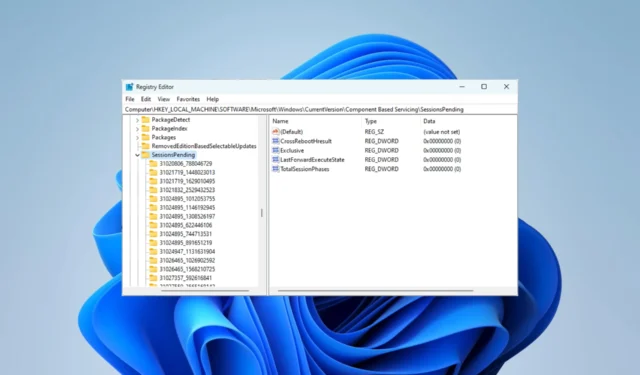
Der unbekannte Fehler 0x800F082F ist einer der gruseligsten für Computerbenutzer, da er auch nach der Fehlerbehebung eine lange Geschichte der Persistenz aufweist.
Der Fehler tritt normalerweise auf, wenn DISM ausgeführt und wichtige Komponenten im Betriebssystem installiert werden, und wir führen Sie durch die effektivsten Techniken zur Fehlerbehebung.
Was ist der 0x800F082F-Fehler unter Windows?
Der Fehler steht im Zusammenhang mit Deployment Image Servicing and Management (DISM). Es kommt oft mit den Benachrichtigungen 0x800f082f DISM remove-package oder Revert ausstehende Aktionen 0x800f082f und wird normalerweise durch eines der folgenden ausgelöst:
- Treiberprobleme – Beschädigte oder veraltete Treiber können den Fehler auslösen, insbesondere bei der Bereitstellung von DISM.
- Fehlende oder beschädigte Systemdateien – Einige Systemdateien sind für erfolgreiche Updates unerlässlich; Wenn diese Dateien beschädigt sind , können sie den Fehler auslösen.
- Probleme im Zusammenhang mit dem Internet – Am weitesten verbreitet ist ein langsames oder schlechtes Netzwerk, das möglicherweise nicht zulässt, dass einige Prozesse reibungslos ablaufen.
- Softwarekonflikte – Einige unserer Leser haben auch beobachtet, dass dieser Fehler direkt nach der Softwareinstallation auftreten kann.
Wie behebe ich den Fehlercode 0x800F082F?
Sie können einige vorbereitende Maßnahmen ergreifen, wenn Sie den Fehler erhalten.
- Apps deinstallieren – Das Deinstallieren einer App , wenn der Fehler direkt nach der Installation auftritt, kann eine gültige Problemumgehung sein.
- Suchen Sie nach Netzwerkproblemen – Erwägen Sie den Wechsel zu einer kabelgebundenen Verbindung oder den Wechsel zu einem schnelleren ISP.
Wenn der Fehler nach den oben genannten Präfixen weiterhin besteht, sollten Sie mit den weiter unten ausgearbeiteten Lösungen fortfahren.
1. Bearbeiten Sie den Registrierungswert SessionsPending
- Drücken Sie Windows + R, geben Sie regedit ein und drücken Sie Enter.
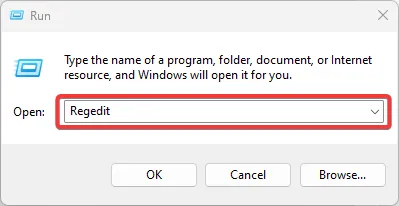
- Navigieren Sie zum folgenden Pfad:
Computer\HKEY_LOCAL_MACHINE\SOFTWARE\Microsoft\Windows\CurrentVersion\Component Based Servicing\SessionsPending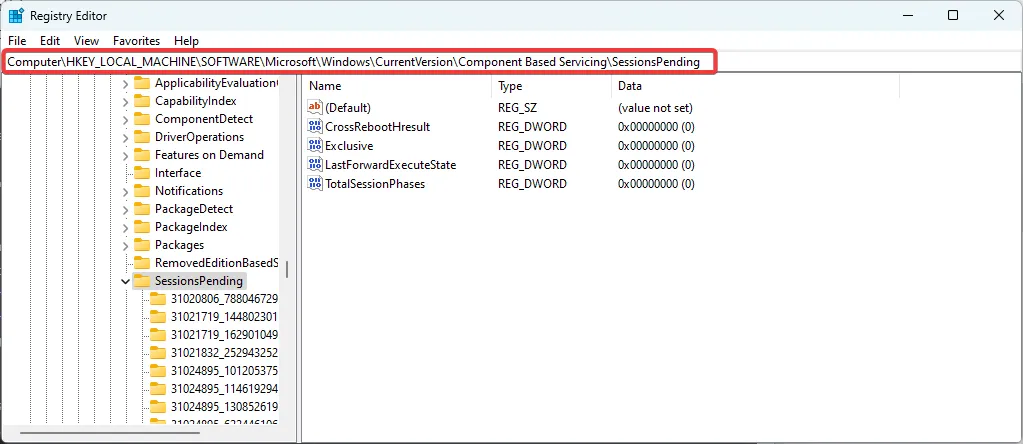
- Doppelklicken Sie im rechten Bereich auf Exklusiv .
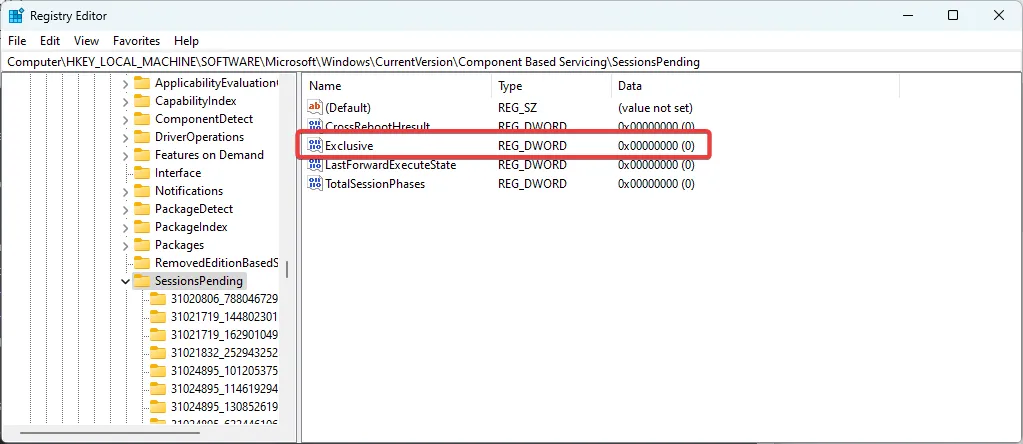
- Aktualisieren Sie die Wertdaten auf 00000000 und klicken Sie auf OK.
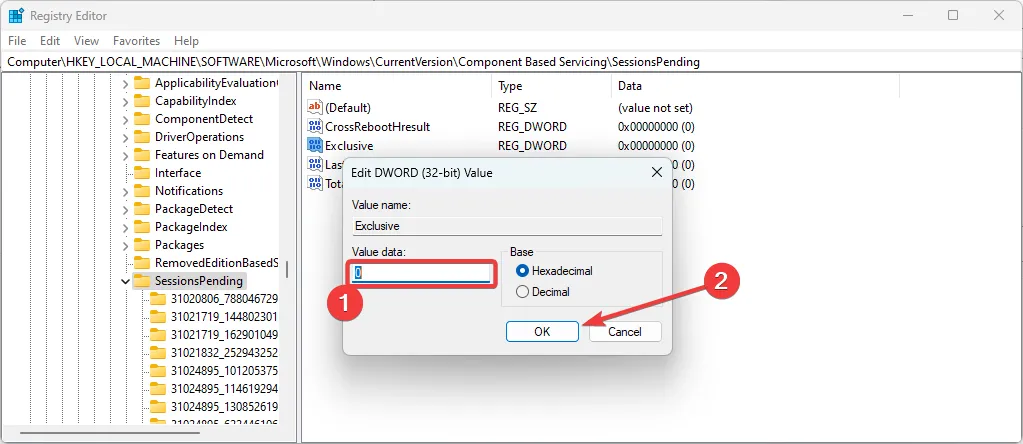
- Wiederholen Sie die Schritte 3 und 4 TotalSessionPhases .
- Starten Sie schließlich Ihr Gerät neu.
Diese Methode hat für die meisten Leser funktioniert und ist die effektivste Lösung, aber wenn sie fehlschlägt, können Sie mit der folgenden Lösung fortfahren.
In jedem Fall können Sie Windows-Registrierungsaufgaben auch automatisch mit einer effektiven Methode ausführen, die dieses Problem scannen und beheben kann.
2. Scannen und reparieren Sie fehlerhafte Systemdateien
- Drücken Sie Windows + R, geben Sie cmd ein und drücken Sie Ctrl + Shift + Enter.
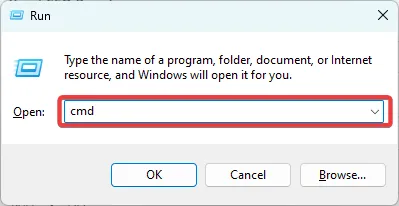
- Geben Sie das folgende Skript ein und klicken Sie auf Enter:
sfc /scannow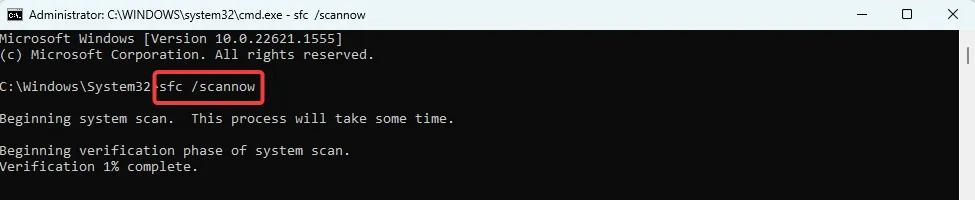
- Dieser Scan überprüft Ihre Systemdateien und kann mit Reparaturen fortfahren, wenn Integritätsverletzungen gefunden werden.
Die beiden oben genannten Lösungen beheben den Fehler am ehesten. In seltenen Fällen können Sie eine Neuinstallation des Betriebssystems in Betracht ziehen, aber dies bedeutet, dass Sie die Daten auf dem Gerät verlieren.
Wenden Sie sich zum Schluss in den Kommentaren unten an uns und teilen Sie uns mit, welche Korrekturen funktioniert haben.



Schreibe einen Kommentar